Übertragen von Bildern zu einem Smartphone (NFC One-Touch-Sharing)
Durch einfaches Berühren können Sie dieses Produkt mit einem NFC-tauglichen Smartphone verbinden und ein auf dem Produktmonitor angezeigtes Bild direkt zum Smartphone übertragen. Sie können Standbilder, XAVC S-Filme und Zeitlupen- und Zeitrafferfilme übertragen.
-
Aktivieren Sie die NFC-Funktion des Smartphones.
- Starten Sie auf einem iPhone die Anwendung Imaging Edge Mobile, und wählen Sie dann [Mit der Kamera über One-Touch (NFC) verbinden] unter [Mit einer neuen Kamera verbinden].
-
Zeigen Sie ein Einzelbild auf dem Produkt an.
-
Halten Sie das Smartphone 1 bis 2 Sekunden lang an die Kamera.
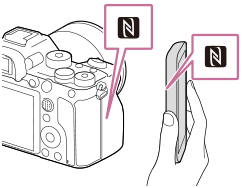
Produkt und Smartphone werden verbunden, und dann wird das angezeigte Bild zum Smartphone übertragen.
- Bevor Sie das Smartphone berühren, heben Sie die Funktionen Ruhezustand und Bildschirmsperre des Smartphones auf.
- Die NFC-Funktion ist nur verfügbar, wenn das Zeichen
 (N-Zeichen) auf dem Produkt angezeigt wird.
(N-Zeichen) auf dem Produkt angezeigt wird. - Um zwei oder mehr Bilder zu übertragen, wählen Sie MENU →
 (Netzwerk) → [An SmartpSend.-Fkt.] → [An Smartph. send.] zum Auswählen der Bilder. Nachdem der Bildschirm zur Aktivierung der Verbindung erscheint, verwenden Sie NFC, um Produkt und Smartphone zu verbinden.
(Netzwerk) → [An SmartpSend.-Fkt.] → [An Smartph. send.] zum Auswählen der Bilder. Nachdem der Bildschirm zur Aktivierung der Verbindung erscheint, verwenden Sie NFC, um Produkt und Smartphone zu verbinden.
Info zu „NFC“
NFC ist eine Technologie, die drahtlose Kurzstrecken-Kommunikation zwischen verschiedenen Geräten, wie z. B. Mobiltelefonen oder IC-Tags usw., ermöglicht. Durch einfaches Berühren des vorgesehenen Berührungspunkts vereinfacht NFC die Datenkommunikation.
- NFC (Near Field Communication) ist ein internationaler Übertragungsstandard zum kontaktlosen Austausch von Daten per Funktechnik über kurze Strecken.
Hinweis
-
Sie können nur Bilder übertragen, die auf der Speicherkarte in dem wiedergegebenen Speicherkarten-Steckplatz gespeichert sind. Um den Speicherkarten-Steckplatz, über den die Wiedergabe erfolgt, zu wechseln, wählen Sie MENU →
 (Wiedergabe) → [Wiedg.-Med.-Ausw.] → den gewünschten Steckplatz.
(Wiedergabe) → [Wiedg.-Med.-Ausw.] → den gewünschten Steckplatz.
- Sie können die Größe des zum Smartphone zu sendenden Bilds unter [Original], [2M] oder [VGA] auswählen.
Um die Bildgröße zu ändern, nehmen Sie auf die folgenden Schritte Bezug.- Für ein Android-Smartphone
Starten Sie Imaging Edge Mobile, und ändern Sie die Bildgröße mithilfe von [Einstellungen] → [Bildgröße fürs Importieren]. - Für iPhone oder iPad
Wählen Sie Imaging Edge Mobile in den Einstellungen, und ändern Sie die Bildgröße mit [Bildgröße fürs Importieren].
- Für ein Android-Smartphone
- RAW-Bilder werden beim Übertragen in das JPEG-Format umgewandelt.
- Filme im AVCHD-Format können nicht übertragen werden.
- Je nach Smartphone wird der übertragene Film eventuell nicht korrekt wiedergegeben. Es kann zum Beispiel sein, dass der Film nicht ruckfrei wiedergegeben wird, oder dass keine Tonwiedergabe erfolgt.
- Falls der Bildindex auf dem Produkt angezeigt wird, können Bilder nicht mit der NFC-Funktion übertragen werden.
- Falls keine Verbindung zustande kommt, gehen Sie wie folgt vor:
- Starten Sie Imaging Edge Mobile auf Ihrem Smartphone, und bewegen Sie dann das Smartphone langsam auf das Zeichen
 (N-Zeichen) dieses Produkts zu.
(N-Zeichen) dieses Produkts zu. - Falls das Smartphone in einem Etui ist, nehmen Sie es heraus.
- Falls das Produkt in einem Etui ist, nehmen Sie es heraus.
- Prüfen Sie, ob die NFC-Funktion an Ihrem Smartphone aktiviert ist.
- Starten Sie Imaging Edge Mobile auf Ihrem Smartphone, und bewegen Sie dann das Smartphone langsam auf das Zeichen
- Wenn [Flugzeug-Modus] auf [Ein] gesetzt wird, können Produkt und Smartphone nicht verbunden werden. Setzen Sie [Flugzeug-Modus] auf [Aus].